レイヤーステート
レイヤーステート、または単にステートを使用すると、複数のレイヤーの可視性とレイヤーエフェクトをすばやく設定できます。
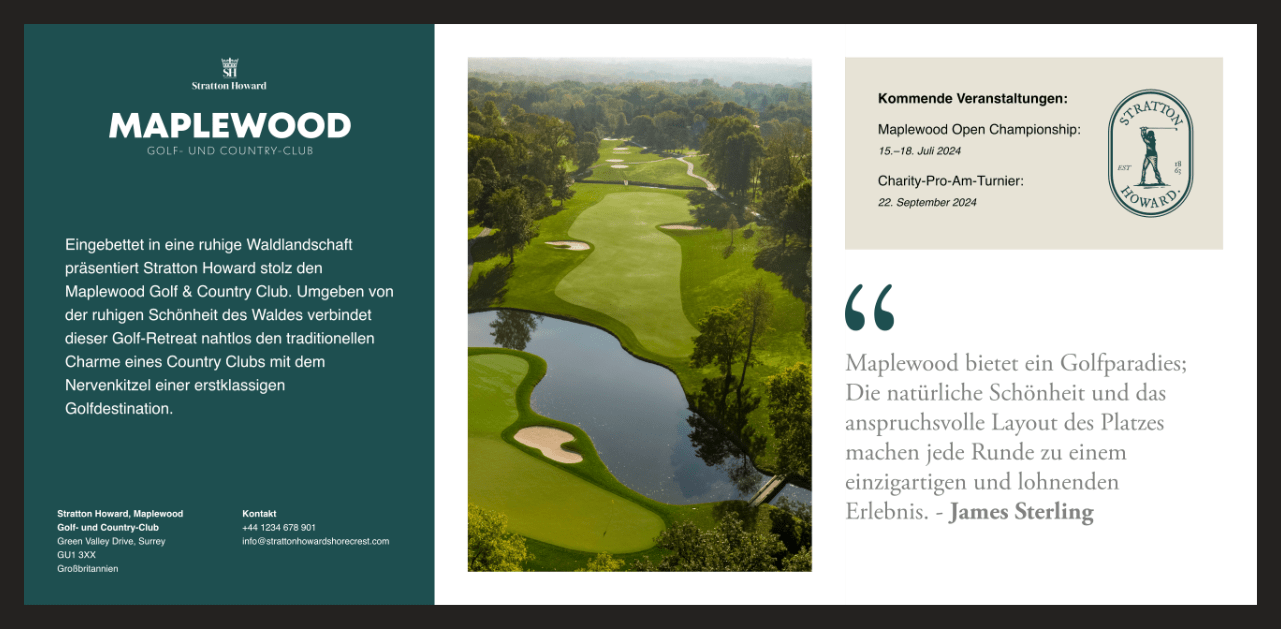
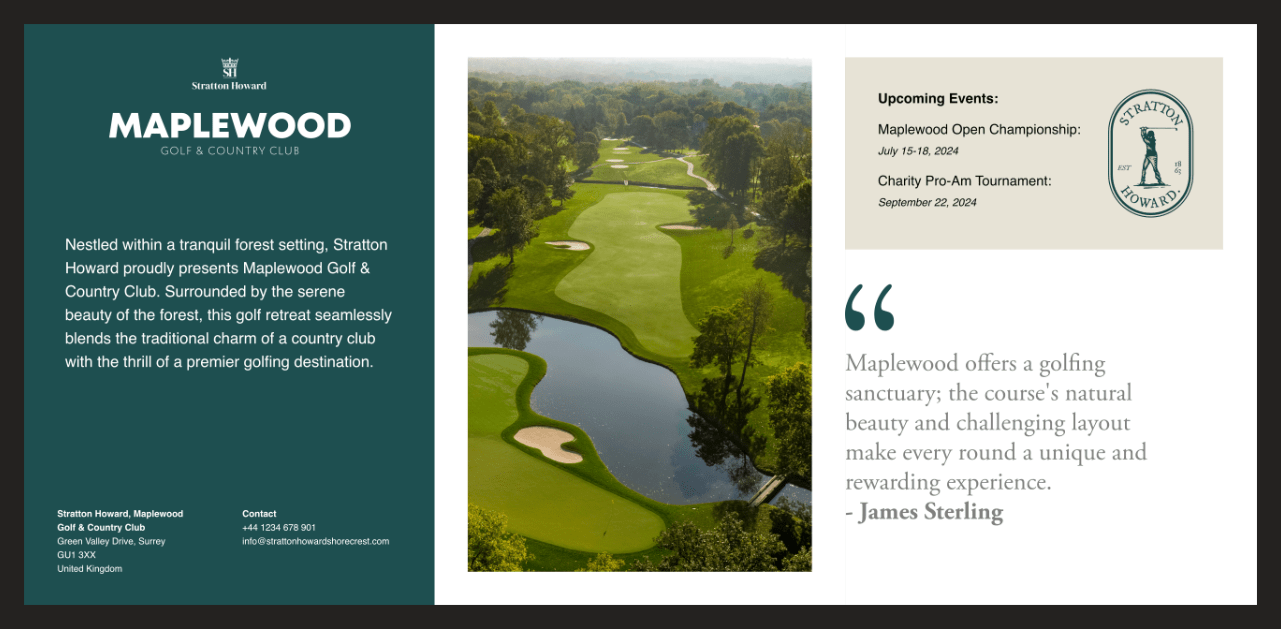
レイヤーステート、または単にステートを使用すると、複数のレイヤーの可視性とレイヤーエフェクトをすばやく設定できます。
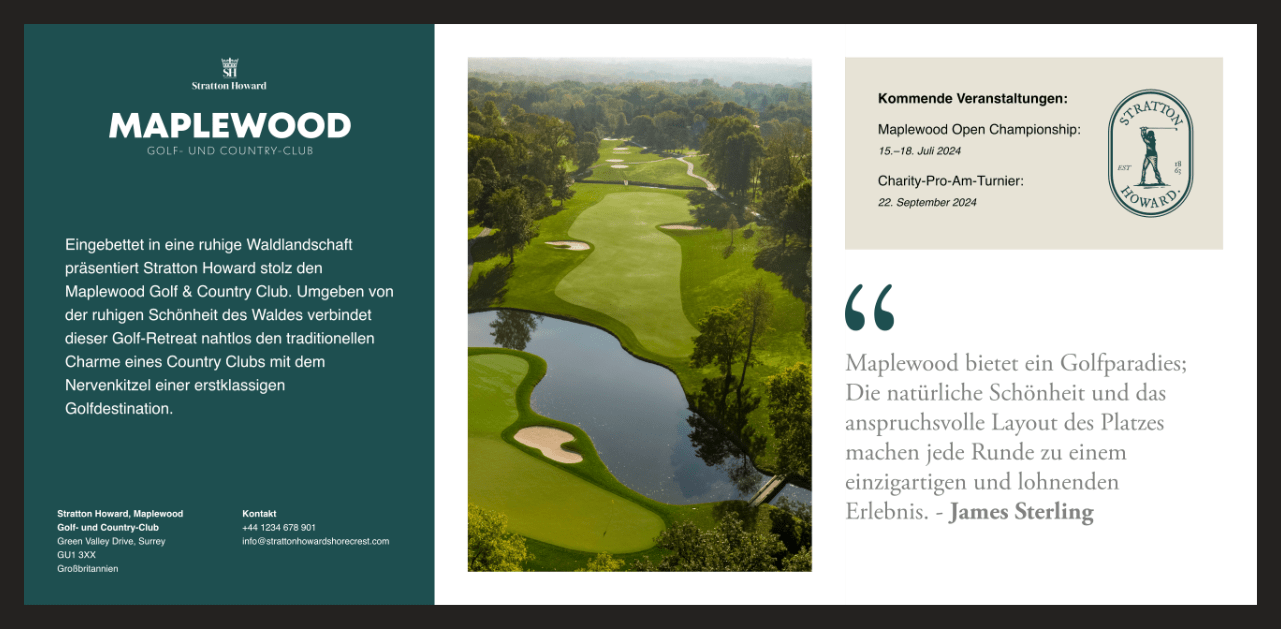
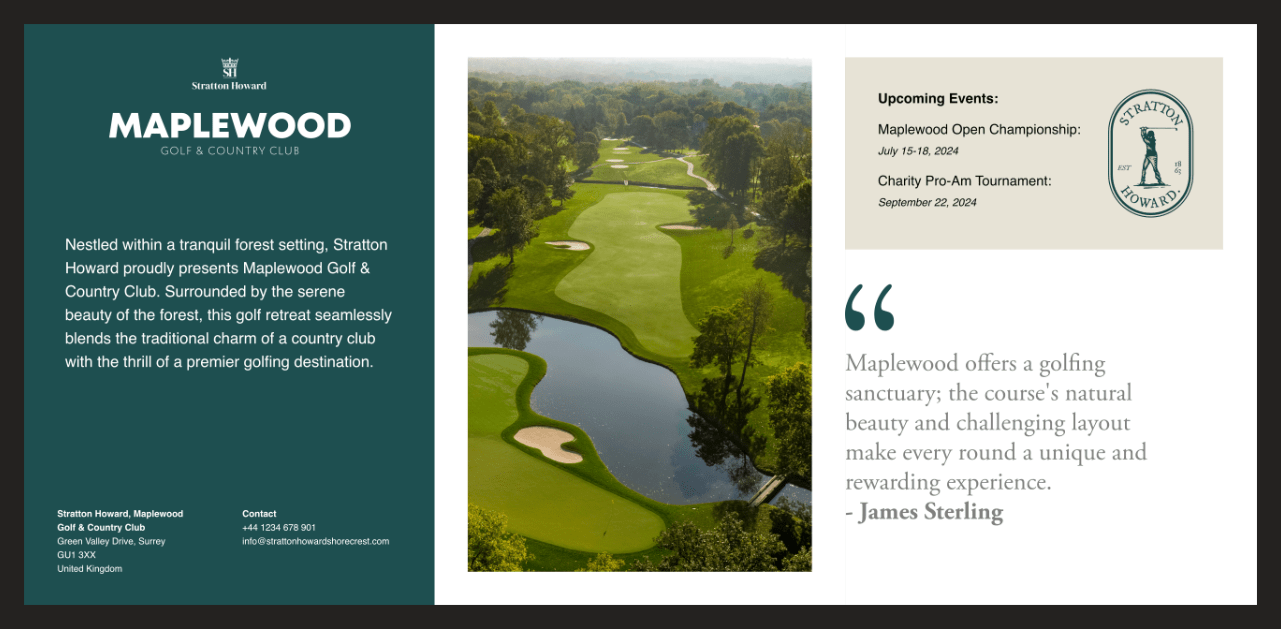
ステートには次の2種類があります。
各タイプのステートに名前を付けることができます。
[ステート]パネルに複数のステートまたはクエリを追加すると、代替マスク、調整、ライブフィルター、さらにはまったく異なるレイヤーコンテンツなど、ドキュメントのさまざまなデザインの選択肢を迅速に比較できます。
[ステート]パネルのステートタイプの各エントリは、ドキュメントのレイヤーにどのように影響するかに関するさまざまな情報を提供します。
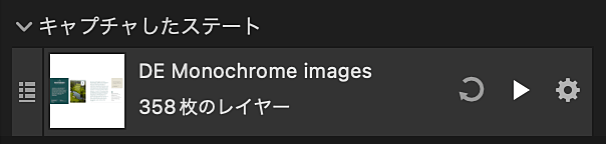
各ステートエントリは以下を表示します。
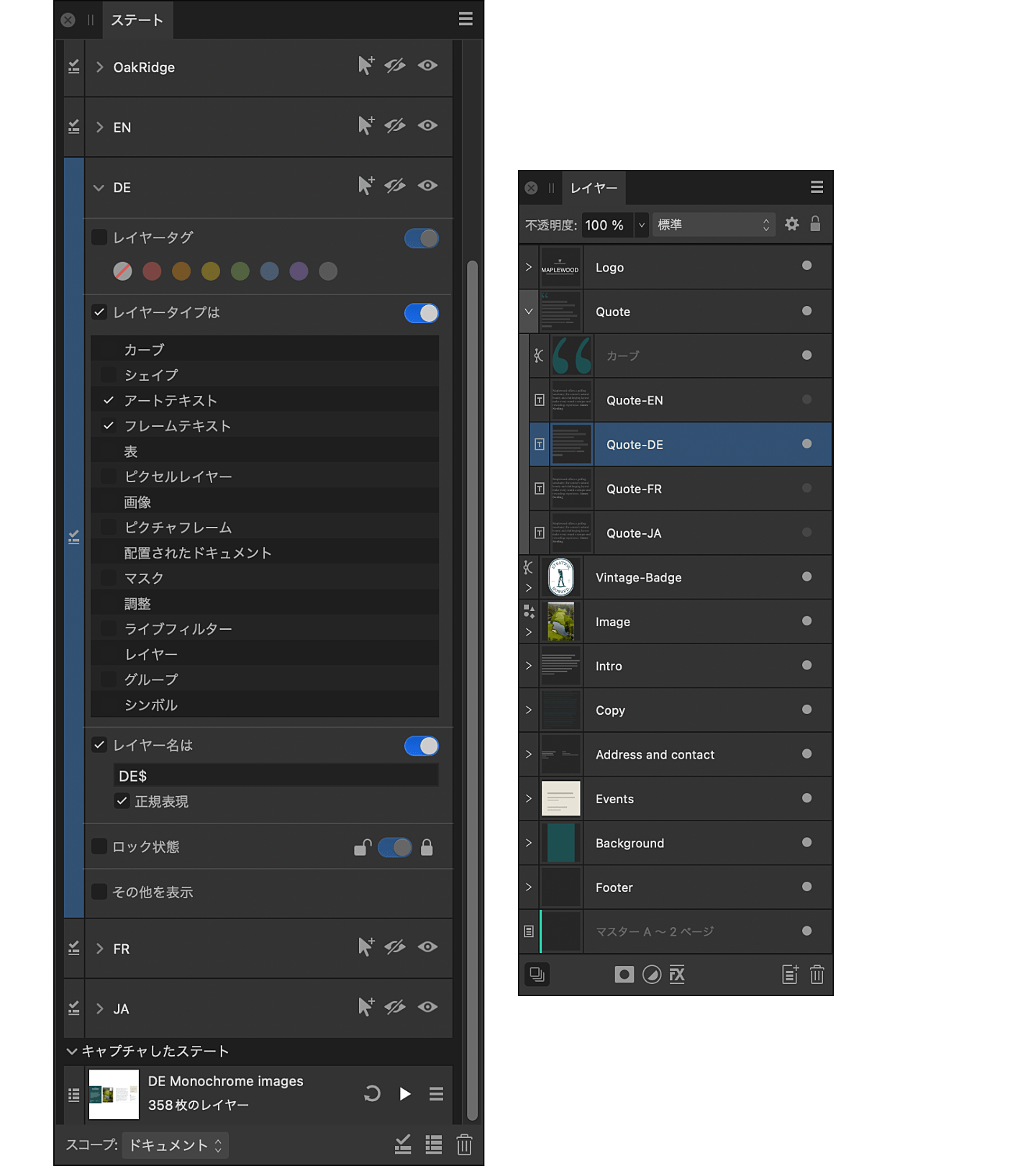
各クエリエントリでは、クエリの名前が表示され、選択したレイヤーの可視性を設定するために満たすべきすべての条件が指定されます。利用可能な属性を任意に組み合わせることができます。未選択の属性は無視されます。
ステートとクエリの応用は、多くのプロフェッショナルな場面で使うことができます。上記の言語コンテンツのプレビューとは別に、もっと多くのものを含めることができます:
ステートを追加または更新する際、またはステートまたはクエリを適用する際は、[スコープ]設定を使用して、ドキュメントのレイヤーから取得される情報の範囲や、現在のドキュメントのレイヤーの可視性に影響を与える範囲をそれぞれ指定します。
スコープは、全ドキュメント、[レイヤー]パネルでの現在の選択範囲、または個々のスプレッドです。.afpubなど、特定の種類のドキュメントを編集する場合に便利です。
これにより、ステートを使用して制作物の特定の部分にフォーカスすることができます。たとえば、レイヤーがオレンジのタグカラーを持ち、選択レイヤー内にそれらのレイヤーがネストされている場合のみです。
[ステート]パネルで次を実行します。